|
4
Как изменить зарегистрированного пользователя и организацию в Windows 10В Windows 10 (как и в более ранних версиях Windows) предусмотрено несколько имён пользователей. Системное имя создаётся при установке системы, им называется папка пользователя в директории Users, и изменить его без переустановки системы нельзя. Видимое имя пользователя отображается, например, на экране блокировки и может быть изменено. Кроме того, существует ещё и зарегистрированное имя пользователя, которое отображается в системном меню winver, часто используется Windows и программами. В паре с ним идёт зарегистрированная организация. Вспомните, сколько раз вы заходили в меню winver и видели там правильное имя пользователя и название организации? Не адрес электронной почты, не надпись "Пользователь Windows", не ещё что-либо, а конкретно имя пользователя? Многие владельцы ПК на Windows 10 наверняка вообще не вспомнят такого. Дело в том, что из-за каких-то багов Windows 10 в большинстве случаев создаёт некорректное зарегистрированное имя пользователя и название организации. Более того, иногда оно даже само по себе меняется. Учитывая, что эти имена могут использоваться различным ПО, неплохо было бы установить верные значения. Как изменить зарегистрированное имя пользователя и зарегистрированную организацию в Windows 10
С помощью этого несложного твика вы можете навести порядок с зарегистрированными именами на вашем устройстве. Комментарии (4)Вы должны быть зарегистрированы для написания комментариев. |


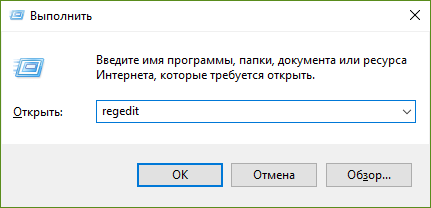
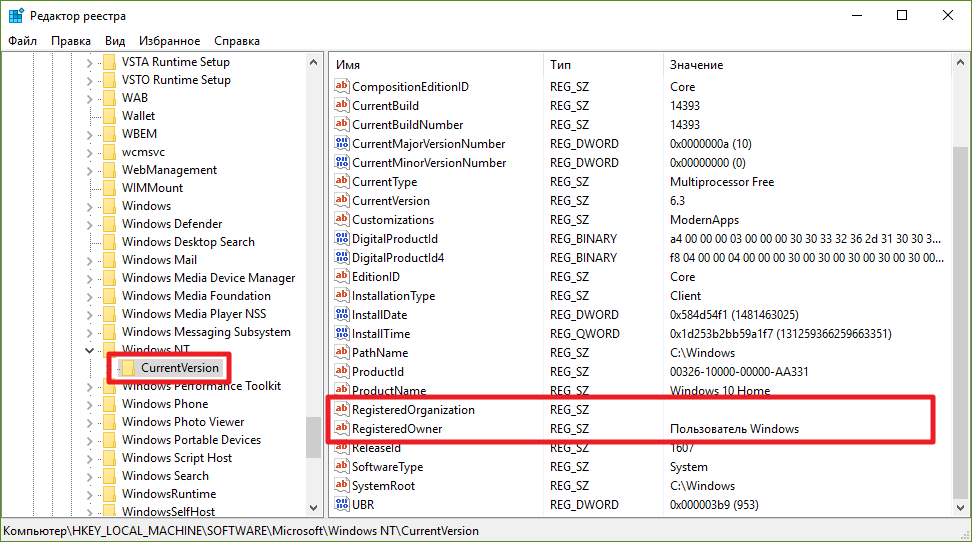
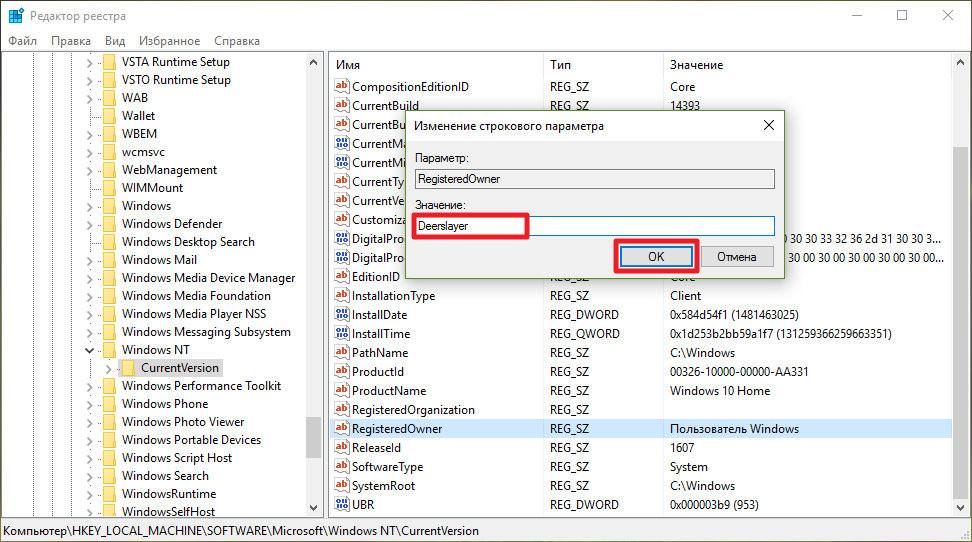
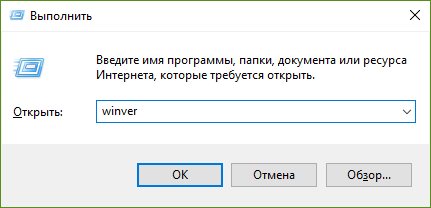
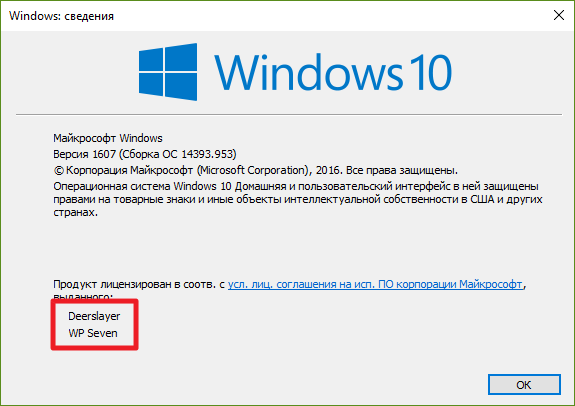


Спасибо. Воспользуюсь. ??
Спасибо, всё получилось.
Инструкция совсем уж для для эстетов ? И кого дома не пылинки и у каждой вещи свое место !
У меня мыло учетки там. Организации никакой нет.